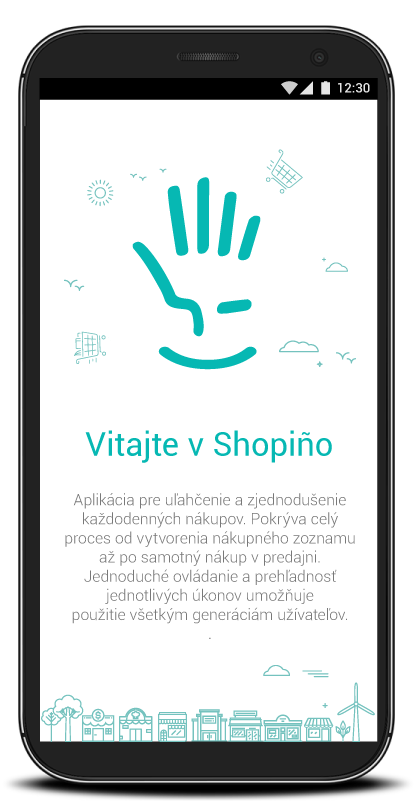Pridávanie položiek písaním
Začni písať požadovanú položku a systém ti ponúkne varianty slov predstavujúce tovarové položky. Z nich si môžeš vybrať a systém ti automaticky predpíše regál, kde je tovar umiestnený. Ak napíšeš neznámy text, či neznámu jazykovú variantu, môžeš si regál vybrať sám ťuknutím na obrázok na ľavej strane, alebo bude položka priradená k regálu Iné na konci zoznamu.
Pole Počet systém automaticky nastaví na 1 a môžeš ho zmeniť.
Pole Jednotkasystém nastaví na kus a môžeš si ju zmeniť.
Odstrániť nechcenú položku môžeš cez tlačidlo „mínus“ na príslušnom riadku. Na záver potvrď zoznam tlačidlom Uložiť
Prečo zadávať regál?
Informácia o regáli spolu s topológiou jednotlivých predajní umožňuje systému, aby pri nákupe zoradil tvoj nákupný zoznam (zoznamy) podľa toho, ako sú zoradené regále v danej predajni kde ideš nakupovať. Samozrejme, každý sa môže pohybovať po predajni svojou cestou, no minimálne položky z toho istého regálu budú zoradené pri sebe, čím zabrániš zbytočnému prehľadávaniu zoznamu a kontrolovaniu jeho obsahu.
Ako zadávať váhové množstvá?
Pri zadávaní množstva môžeš zadať aj evidenčnú jednotku, zodpovedajúcu tvojmu údaju o množstve. Systém pri objednávaní cez DRIVE IN alebo donášky automaticky prepočíta tvoje požadované množstvo do evidenčnej jednotky predajcu. Preto je úplne jedno, či napíšeš
0,3 kg alebo 30 dkg alebo 300 g systém vyhodnotí túto informáciu správne.
Kopírovanie z textovej správy
Ak Ti niekto poslal zoznam cez správu či email, stačí si jej obsah skopírovať a vložiť do okna na hromadné pridávanie. Prebytočný text môžeš zmazať.
Následne zadaj, v akom formáte máš položky, či „Popis a Počet“ , alebo „Počet a Popis“ . Ak nemáš počet musí byť nasledovná položka v ďalšom riadku. Systém rozpozná známe položky a doplní údaje o regáloch či presných tovaroch a dovolí ti pred pridaním údaje skontrolovať a v prípade potreby zmeniť.
Zdieľanie priamo zo správy
Obsah akejkoľvek správy, alebo emailu môžeš do nákupného zoznamu preniesť priamo cez voľbu Zdieľaj, dostupnú v príslušnej aplikácii v ktorej ti správa prišla. V príslušnom okne vyber ako príjemcu Shopiňo. Následne ťa systém vyzve zadať, do ktorého nákupného zoznamu chceš položky vložiť a otvorí ti okno na hromadné pridávanie. Následne postupuj podľa inštrukcii v predošlom okne.